电脑为什么连接不到手机热点 电脑找不到手机热点怎么办
更新时间:2025-03-27 17:08:56作者:xtyang
当我们需要在电脑上上网,但却发现无法连接到手机的热点时,很可能是因为电脑找不到手机的热点信号,这个问题可能是由于手机热点设置不正确、电脑网络适配器故障等原因引起的。在遇到这种情况时,我们可以通过一些简单的方法来解决这个问题,让电脑成功连接到手机的热点。接下来我们将介绍一些解决办法,帮助大家解决电脑无法连接手机热点的问题。
步骤如下:
1.电脑上搜索不到手机热点的话基本是手机端的原因,所以大家不要找错方向了。我们分两步去解决,首先打开手机中的设置。
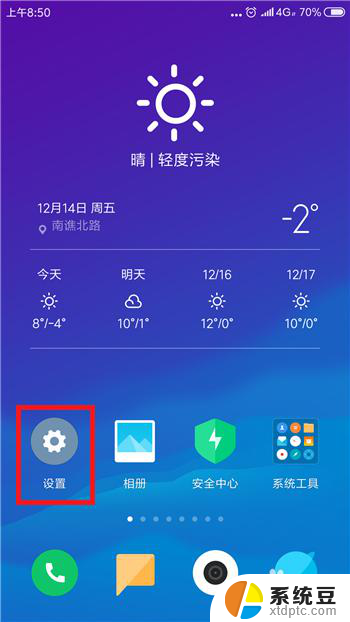
2.在设置功能中的网络和连接的下方找到蓝牙和个人热点,要确保这两个先关闭。
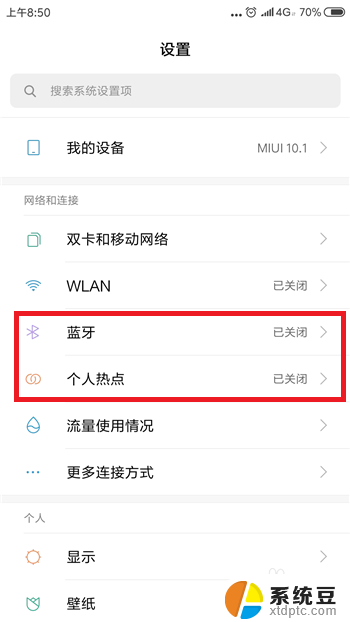
3.关闭后再次点击【个人热点】,点击打开个人热点设置界面。
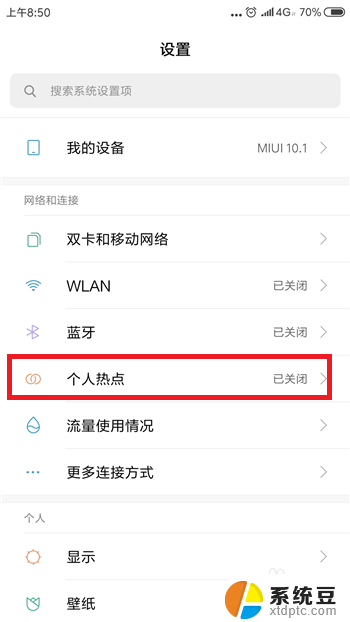
4.接下来在个人热点设置界面中点击【便携式WLAN热点】后方的选项打开个人热点,大家试着看电脑能否找到个人热点。
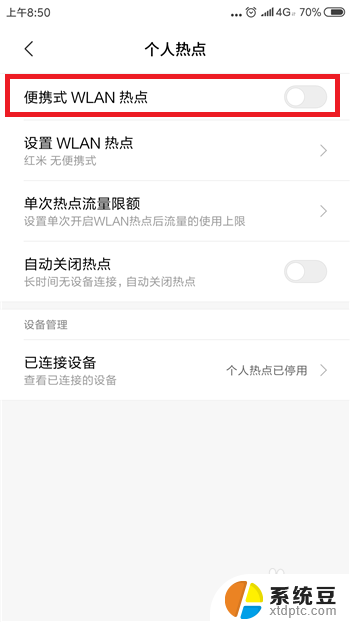
5.如果还找不到的话则是手机网络的原因,需要重置相关的网络设置。点击打开【更多设置】界面,然后点击【备份和重置】
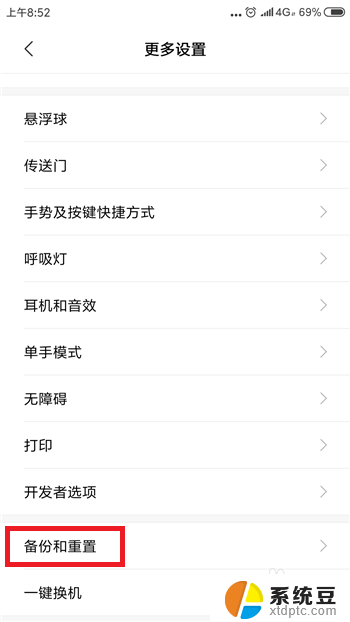
6.接下来在备份和重置界面中找到并点击【重置网络设置】选项。
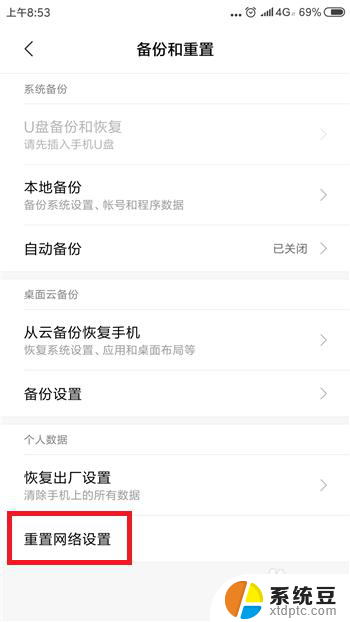
7.最后在重置网络设置里点击底部的【重置设置】,这样在搜索就能找到手机热点了。

以上就是电脑为什么连接不到手机热点的全部内容,如果有遇到这种情况,那么你就可以根据小编的操作来进行解决,非常的简单快速,一步到位。
电脑为什么连接不到手机热点 电脑找不到手机热点怎么办相关教程
- 为什么台式电脑连不上手机热点 手机热点连接不上电脑怎么办
- 笔记本电脑怎么连不上手机热点 为什么电脑搜索不到手机热点
- 电脑搜索不到苹果热点 电脑找不到苹果手机的热点信号
- 热点一直连不上 电脑连接不上手机热点怎么办
- 手机热点怎么连不上 手机开热点连不上怎么解决
- 苹果电脑无法连接苹果手机热点 iPhone手机开热点后电脑无法连接怎么办
- 手机热点电脑连接后不能上网 笔记本设置热点手机连接无法上网怎么办
- 苹果手机的热点电脑怎么连不上 苹果iPhone手机开热点电脑无法连接解决方法
- 笔记本无法连接苹果手机热点怎么办 苹果iPhone手机开热点电脑无法连接解决方法
- 个人热点怎样连接电脑 电脑连接手机热点教程
- 戴尔笔记本更新驱动 戴尔电脑驱动程序一键更新方法
- 打印机连接usb无法识别怎么办 电脑无法识别打印机usb
- ppt全部更换背景 PPT背景怎么修改
- 怎么管理电脑右键菜单 怎样删除电脑右键菜单中的选项
- 键盘锁定了 电脑键盘锁定怎么重置
- 没有开蓝牙为什么音量显示耳机 苹果手机调整音量时显示耳机符号怎么恢复
电脑教程推荐
- 1 怎么把手机桌面软件隐藏起来 手机桌面图标隐藏教程
- 2 怎么指纹解锁 笔记本电脑指纹解锁设置步骤
- 3 表格变颜色怎么设置 Excel表格如何改变表格边框颜色
- 4 电脑怎么拷贝u盘 u盘中文件如何复制到电脑
- 5 office工具栏不见了 Word文档上方的工具栏不见了怎么找回
- 6 .et可以用office打开吗 et文件用Microsoft Office打开教程
- 7 电脑的垃圾桶在哪里找 电脑垃圾桶不见了文件怎么办
- 8 打印机驱动识别不到打印机 电脑无法识别打印机怎么解决
- 9 罗技调整鼠标的软件 罗技g502 dpi调节教程
- 10 苹果手机的热点电脑怎么连不上 苹果iPhone手机开热点电脑无法连接解决方法